Comment utiliser la force dans Fortnite

La collaboration « Fortnite » et « Star Wars » a apporté aux joueurs des pouvoirs de Force spéciaux et des quêtes « Star Wars ». Les pouvoirs de la Force sont apparus avec le chapitre 4,
Après la dernière mise à jour de Windows 10, les utilisateurs rencontrent un problème embêtant avec les touches de verrouillage des majuscules et de verrouillage numérique. Ces touches restent bloquées sur le clavier, le verrouillage des majuscules étant le plus bloqué dans les systèmes Windows 10. Imaginez que votre verrouillage des majuscules soit bloqué et que vous soyez obligé de tout écrire en lettres majuscules, y compris votre adresse e-mail ou les noms de sites Web. Vous pouvez gérer avec Virtual Keyboard pendant un certain temps, mais ce n'est pas une solution permanente. Ce problème doit être résolu au plus tôt. Grâce à ce guide, vous apprendrez pourquoi votre verrouillage des majuscules est bloqué et des solutions pour résoudre le problème du verrouillage des majuscules dans Windows 10.

Contenu
Voici les raisons pour lesquelles votre verrouillage des majuscules est resté bloqué avec la dernière mise à jour de Windows 10 :
1. Pilote de clavier obsolète : la plupart du temps, les utilisateurs rencontrent des problèmes avec le verrouillage des majuscules lorsqu'ils utilisent une ancienne version du pilote de clavier sur leur système.
2. Touche/clavier endommagé : il est possible que vous ayez cassé ou endommagé la touche de verrouillage des majuscules de votre clavier, ce qui provoque le verrouillage des majuscules pour résoudre le problème de blocage.
Nous avons compilé une liste de toutes les méthodes possibles que vous pouvez essayer pour résoudre le problème de verrouillage des majuscules bloqué dans Windows 10.
La plupart du temps, le problème de blocage des touches ne vient pas de votre système d'exploitation mais de votre clavier lui-même. Il y a des chances que votre verrouillage des majuscules ou les touches de verrouillage numérique soient cassés ou endommagés. Il serait utile que vous apportiez votre clavier/ordinateur portable au centre de service agréé pour le faire réparer ou remplacer, en fonction de la gravité des dommages.
Parfois, un simple redémarrage peut vous aider à résoudre des problèmes mineurs tels qu'un verrouillage des majuscules ou un verrouillage numérique bloqué sur votre clavier. Par conséquent, la première méthode de dépannage pour corriger le verrouillage des majuscules bloqué dans le système Windows 10 consiste à redémarrer votre ordinateur.
1. Appuyez sur la touche Windows du clavier pour ouvrir le menu Démarrer .
2. Cliquez sur Alimentation , et sélectionnez Redémarrer .

Lisez aussi: Activer ou désactiver la touche de verrouillage des majuscules dans Windows 10
Pour résoudre le problème de verrouillage des majuscules bloqué dans Windows 10, de nombreux utilisateurs ont modifié les paramètres de la touche avancée sur leur ordinateur et en ont profité. Voici comment procéder :
1. Appuyez simultanément sur les touches Windows + I pour lancer l' application Paramètres . Ici, cliquez sur Heure et langue , comme indiqué.
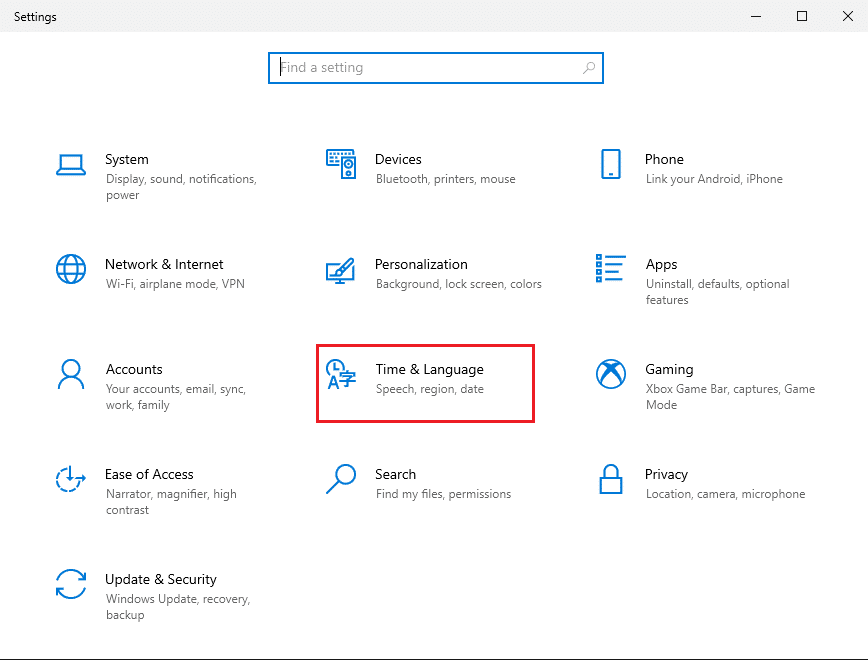
2. Cliquez sur l' onglet Langue dans le panneau de gauche.
3. Sous Paramètres associés en haut à droite de l'écran, cliquez sur le lien Paramètres d'orthographe, de saisie et de clavier . Référez-vous à la photo donnée.
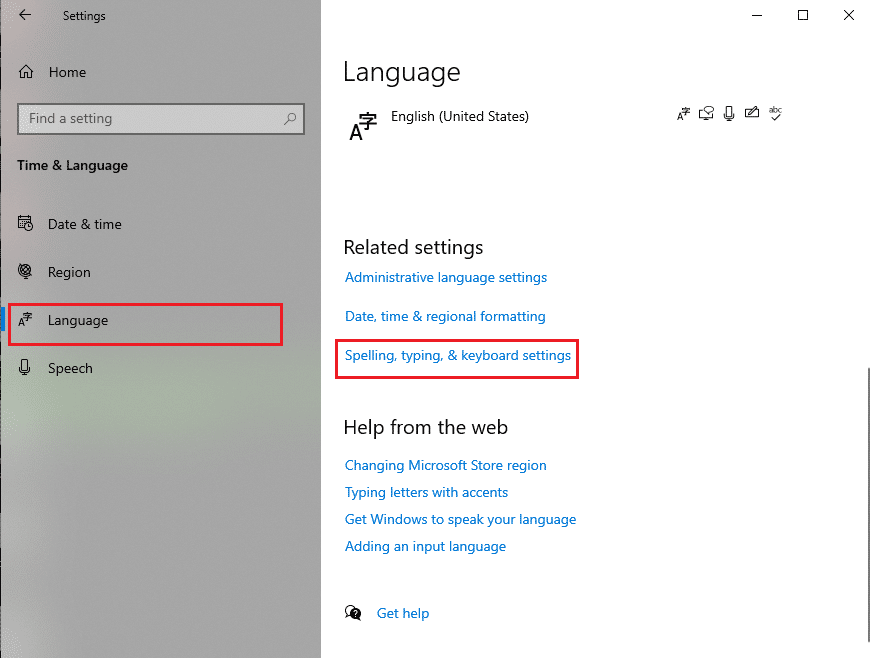
4. Faites défiler vers le bas pour localiser et cliquez sur Paramètres avancés du clavier , comme indiqué ci-dessous.
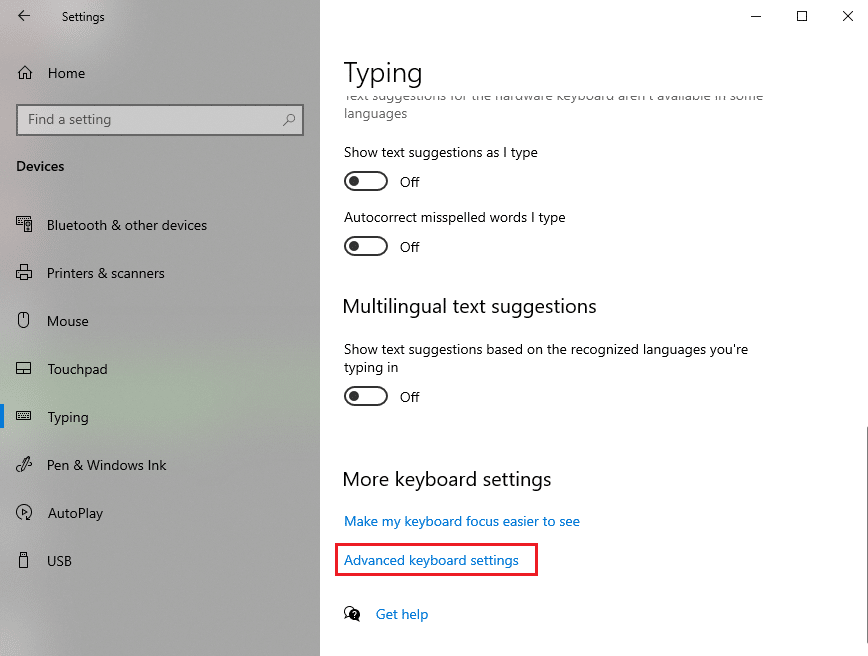
5. Cliquez sur le lien Options de la barre de langue sous Changer de méthode de saisie , comme illustré.
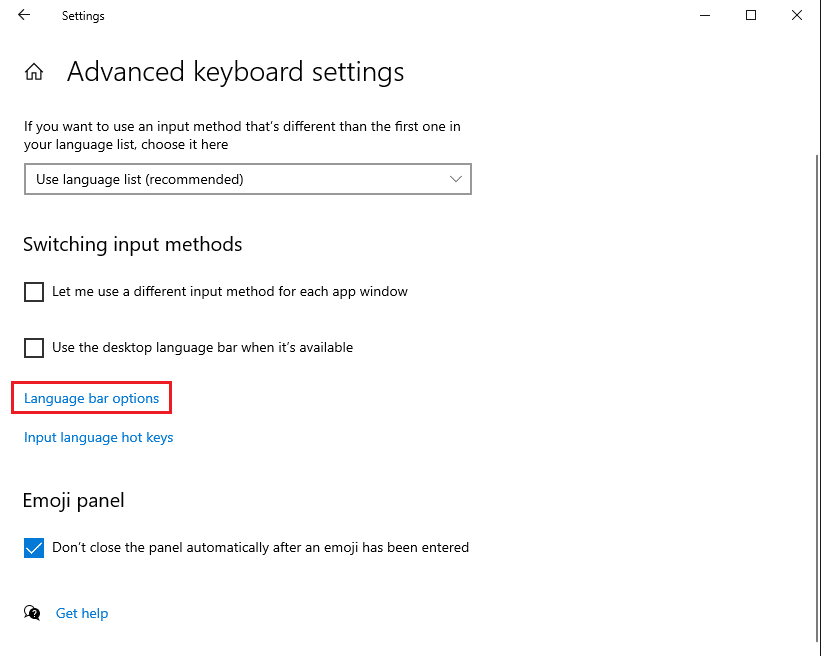
6. Une nouvelle fenêtre apparaîtra à l'écran. Accédez à l' onglet Paramètres de clé avancés à partir du haut.
7. Maintenant, sélectionnez la touche Appuyez sur la touche MAJ pour remplacer les paramètres du clavier pour le verrouillage des majuscules .
8. Enfin, cliquez sur Appliquer puis sur OK pour enregistrer les nouvelles modifications. Reportez-vous à la photo ci-dessous pour plus de clarté.
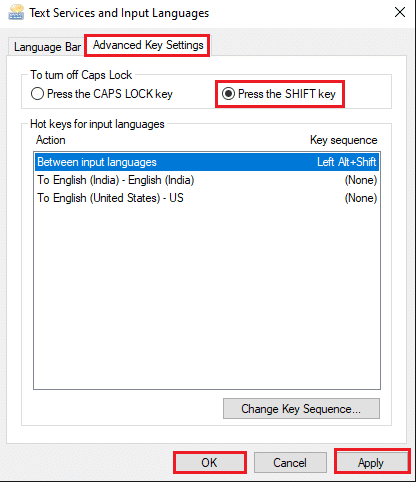
Après avoir modifié les paramètres du clavier, redémarrez votre ordinateur. À partir de maintenant, vous utiliserez la touche Maj de votre clavier pour désactiver le verrouillage des majuscules .
Cette méthode ne résoudra pas complètement le problème de verrouillage des majuscules, mais vous pourrez vous occuper des travaux urgents pour le moment.
Une autre solution provisoire aux touches de verrouillage des majuscules bloquées sur votre clavier consiste à utiliser le clavier à l'écran. Cela corrigera temporairement le verrouillage numérique bloqué dans les systèmes Windows 10 jusqu'à ce que le clavier soit réparé.
Suivez ces étapes simples pour utiliser le clavier à l'écran :
1. Lancez les paramètres comme indiqué dans la méthode précédente.
2. Accédez à la section Facilité d'accès .

3. Sous la section Interaction dans le volet de gauche, cliquez sur Clavier.
4. Ici, activez la bascule pour l'option intitulée Utiliser le clavier à l'écran , comme illustré.
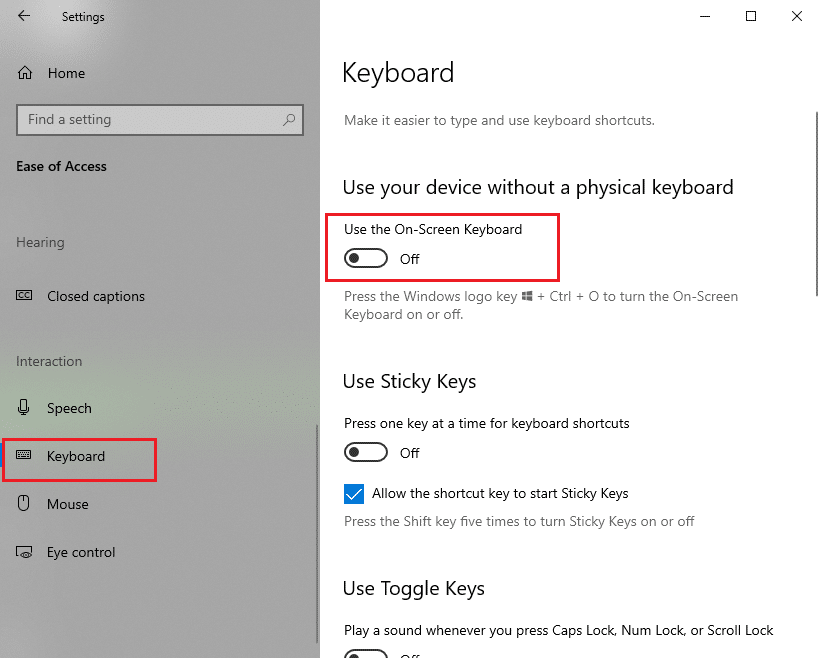
5. Enfin, le clavier virtuel apparaîtra sur votre écran, où vous pourrez cliquer sur la touche de verrouillage des majuscules pour le désactiver.

Lisez aussi : Activer ou désactiver le clavier à l'écran
Si vous utilisez une version obsolète du pilote de clavier sur votre système, vous pourriez rencontrer des problèmes de blocage des touches de verrouillage des majuscules. Par conséquent, la mise à jour de votre pilote de clavier vers la dernière version peut vous aider à résoudre le problème de verrouillage des majuscules bloqué dans Windows 10. Suivez les étapes indiquées pour le faire :
1. Ouvrez la boîte de dialogue Exécuter en appuyant sur les touches Windows + R de votre clavier.
2. Ici, tapez devmgmt.msc et appuyez sur Entrée , comme indiqué.

3. La fenêtre Gestionnaire de périphériques apparaîtra sur votre écran. Recherchez et double-cliquez sur l' option Claviers pour la développer.
4. Maintenant, faites un clic droit sur votre clavier et sélectionnez Mettre à jour le pilote , comme illustré ci-dessous.
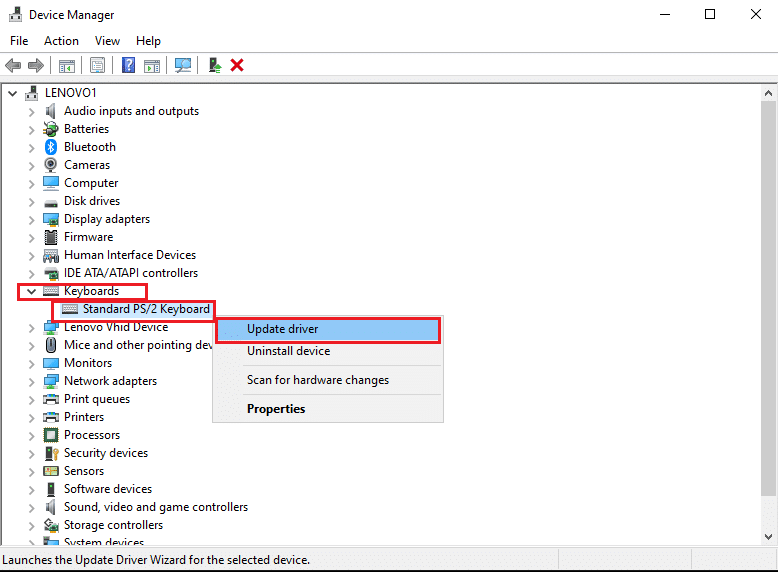
5. Sélectionnez Rechercher automatiquement les pilotes dans la nouvelle fenêtre qui s'affiche. Référez-vous à la photo donnée.

6. Votre PC de Windows 10 sera automatiquement vérifier les dernières mises à jour et mettre à jour votre pilote de clavier à la version la plus récente.
7. Redémarrez votre ordinateur et vérifiez si la touche de verrouillage des majuscules fonctionne correctement ou non.
Conseillé:
Nous espérons que vous trouverez notre guide utile et que vous pourrez résoudre le problème de verrouillage des majuscules bloqué dans Windows 10. Faites-nous savoir quelle méthode a fonctionné pour vous. Si vous avez des questions/suggestions, faites-le nous savoir dans les commentaires ci-dessous.
La collaboration « Fortnite » et « Star Wars » a apporté aux joueurs des pouvoirs de Force spéciaux et des quêtes « Star Wars ». Les pouvoirs de la Force sont apparus avec le chapitre 4,
La plate-forme Twitch a la possibilité de vous protéger contre tout langage nuisible, offensant et abusif dans le chat. Pour les jeunes utilisateurs, il est conseillé d'avoir
https://www.youtube.com/watch?v=Pt48wfYtkHE Google Docs est un excellent outil de collaboration car il permet à plusieurs personnes de modifier et de travailler sur un seul fichier.
Vous pouvez utiliser plusieurs méthodes pour découper des formes dans Adobe Illustrator. En effet, de nombreux objets ne sont pas créés de la même manière. Malheureusement,
Avez-vous déjà reçu la notification « Ce numéro de téléphone est banni » dans Telegram ? Si tel est le cas, vous vous demandez peut-être ce que cela signifie. Telegram a des restrictions
Snapchat est une plateforme sociale populaire qui permet aux utilisateurs de publier des clips vidéo publiquement et d'envoyer des messages directement à d'autres utilisateurs. Si quelqu'un ne répond pas
Obtenir un Désolé, vous ne pouvez envoyer des messages qu'à des contacts communs pour le moment. Une erreur dans Telegram peut être décevante lorsque vous contactez un nouveau contact.
Si vous souhaitez créer une présentation pour téléphones mobiles, vous devrez modifier la mise en page en verticale dans Google Slides. Google Slides est destiné à
Obsidian propose une plateforme de création et de gestion de liens entre ressources, notes et idées. Créer des liens dans Obsidian vous aide à débloquer de nouveaux niveaux de
Fusionner deux visages complètement différents à partir de photographies est toujours une excellente façon de s'amuser. Mélanger deux images distinctes pour créer un tout nouveau look a
https://www.youtube.com/watch?v=ptR9NfE8FVw Les chaînes Discord sont ce qui rend l'application Discord divertissante. Que ce soit une chaîne de texte pleine de mèmes
Mis à jour le 19 octobre 2023 Parfois, la vie fait obstacle à nos objectifs en matière de médias sociaux. Vous avez probablement eu ces moments où vous tapez sur votre téléphone,
Bien qu'il soit possible de désactiver les appels sur WhatsApp, cette option n'est pas facile à trouver dans l'application à moins que vous n'apportiez quelques modifications. De nombreux utilisateurs choisissent de
Le plus gros problème rencontré par les utilisateurs de Roblox est de rester coincé dans un jeu. Cela est dû à la navigation dans l'interface utilisateur que vous avez peut-être accidentellement activée pendant que vous
https://www.youtube.com/watch?v=srNFChLxl5c Les moments forts d'Instagram sont un excellent moyen de vous rapprocher de vos abonnés. Vous pouvez partager vos moments privilégiés
Si vous utilisez une application de messagerie pour rester en contact avec votre famille et vos amis, vous connaissez déjà Facebook Messenger et WhatsApp. Les deux sont gratuits,
La perte de données peut être dévastatrice, tant sur le plan financier que sur le plan de la productivité. Selon IBM, le coût moyen d'une violation de données en 2023 était supérieur à 4 dollars
Saviez-vous que vous pouvez travailler sur plusieurs applications simultanément sur votre iPad ? Vous pouvez utiliser de nombreuses options multitâches sur votre iPad, telles que Split View. Diviser
La mise en place d'une authentification à deux facteurs (2FA), également connue sous le nom d'authentification en deux étapes, est essentielle car elle vous offre une couche de sécurité supplémentaire. Dans le moderne
Les sous-titres sont la solution idéale si vous souhaitez profiter en silence de votre film ou de votre émission de télévision préférée. Comme d’autres plateformes de streaming, Paramount+ vous permet rapidement


















